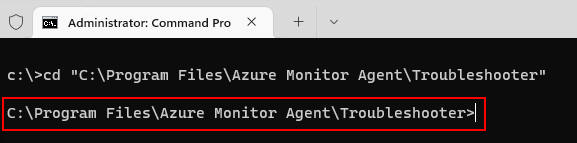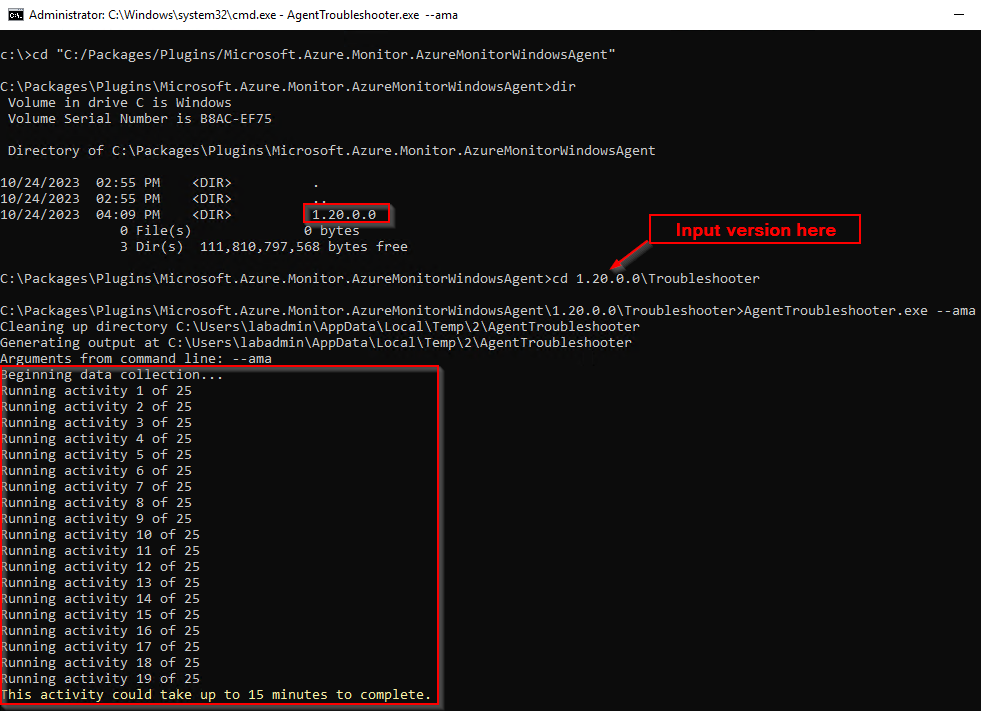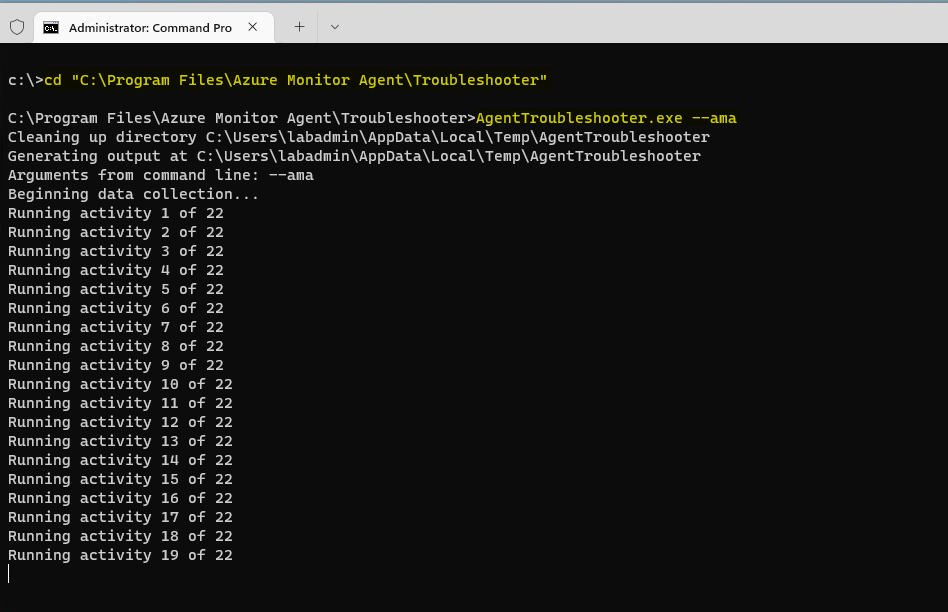Como utilizar o sistema operativo (SO) Windows na Resolução de Problemas do Agente do Azure Monitor
A Resolução de Problemas do Agente do Azure Monitor (AMA) foi concebida para ajudar a identificar problemas com o agente e executar avaliações gerais do estado de funcionamento. Pode executar várias verificações para garantir que o agente está instalado e ligado corretamente, bem como recolher registos relacionados com o AMA da máquina virtual que está a ser diagnosticada.
Nota
A Solução de Problemas do Windows AMA é um executável de linha de comando fornecido com o agente para todas as versões mais recentes que 1.12.0.0.
Pré-requisitos
Verificação de existência da solução de problemas
Verifique a existência do diretório AMA Agent Troubleshooter na máquina a ser diagnosticada para confirmar a instalação do solucionador de problemas do agente:
- Extensão AMA - PowerShell
- Extensão AMA - Prompt de Comando
- AMA autônomo - PowerShell
- AMA Standalone - Prompt de comando
Para verificar se a Solução de Problemas do Agente está presente, copie o seguinte comando e execute no PowerShell como administrador:
Test-Path -Path "C:/Packages/Plugins/Microsoft.Azure.Monitor.AzureMonitorWindowsAgent"
Se o diretório existir, o cmdlet Test-Path retornará True.
Se o diretório não existir ou se a instalação falhar, siga as etapas básicas de solução de problemas.
Sim, o diretório existe. Prossiga para Executar a resolução de problemas.
Executar a Resolução de Problemas
Na máquina a ser diagnosticada, execute a Solução de problemas do agente.
- Extensão AMA - PowerShell
- Extensão AMA - Prompt de Comando
- AMA autônomo - PowerShell
- AMA Standalone - Prompt de comando
Para iniciar a Solução de Problemas do Agente, copie o seguinte comando e execute no PowerShell como administrador:
$currentVersion = ((Get-ChildItem -Path "Registry::HKEY_LOCAL_MACHINE\SOFTWARE\Microsoft\Windows Azure\HandlerState\" `
| where Name -like "*AzureMonitorWindowsAgent*" `
| ForEach-Object {$_ | Get-ItemProperty} `
| where InstallState -eq "Enabled").PSChildName -split('_'))[1]
$troubleshooterPath = "C:\Packages\Plugins\Microsoft.Azure.Monitor.AzureMonitorWindowsAgent\$currentVersion\Troubleshooter"
Set-Location -Path $troubleshooterPath
Start-Process -FilePath $troubleshooterPath\AgentTroubleshooter.exe -ArgumentList "--ama"
Invoke-Item $troubleshooterPath
Ele executa uma série de atividades que podem levar até 15 minutos para serem concluídas. Seja paciente até que o processo seja concluído.
O arquivo de log é criado no diretório onde o AgentTroubleshooter.exe está localizado.
Exemplo de instalação baseada em extensão: 
Exemplo de instalação autônoma: 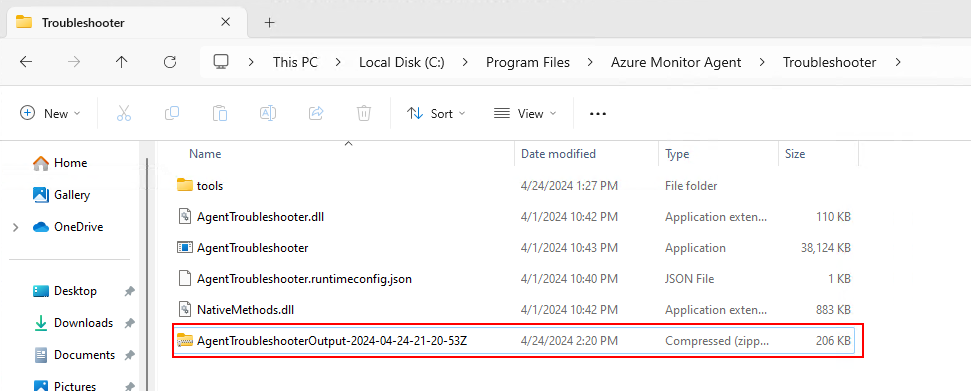
Perguntas Mais Frequentes
Posso copiar a Solução de problemas de um agente mais recente para um agente mais antigo e executá-la no agente mais antigo para diagnosticar problemas com o agente mais antigo?
Não é possível usar a Solução de problemas para diagnosticar uma versão mais antiga do agente copiando-a. Você deve ter uma versão atualizada do agente para que a Solução de Problemas funcione corretamente.